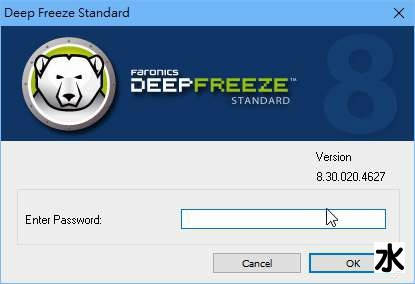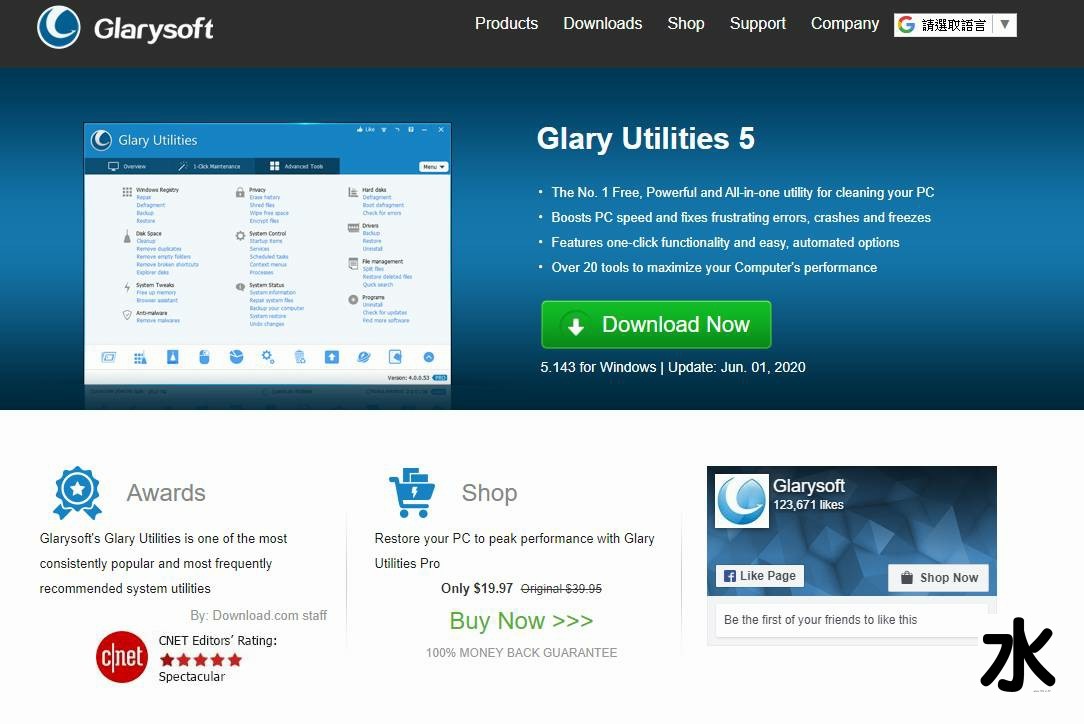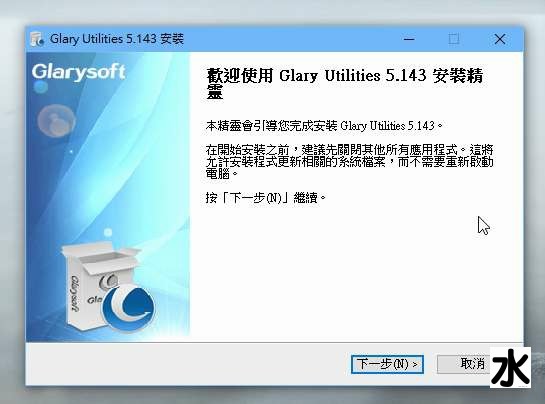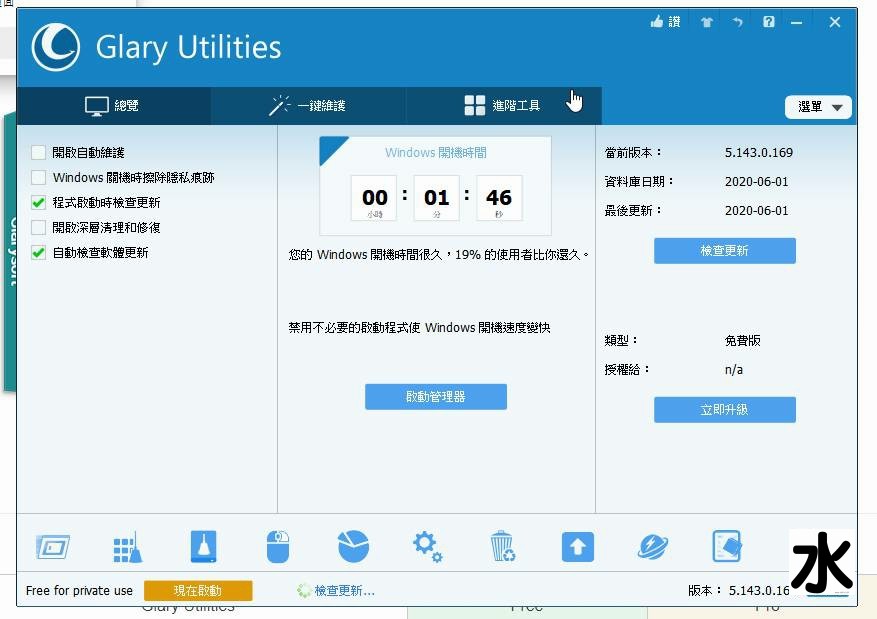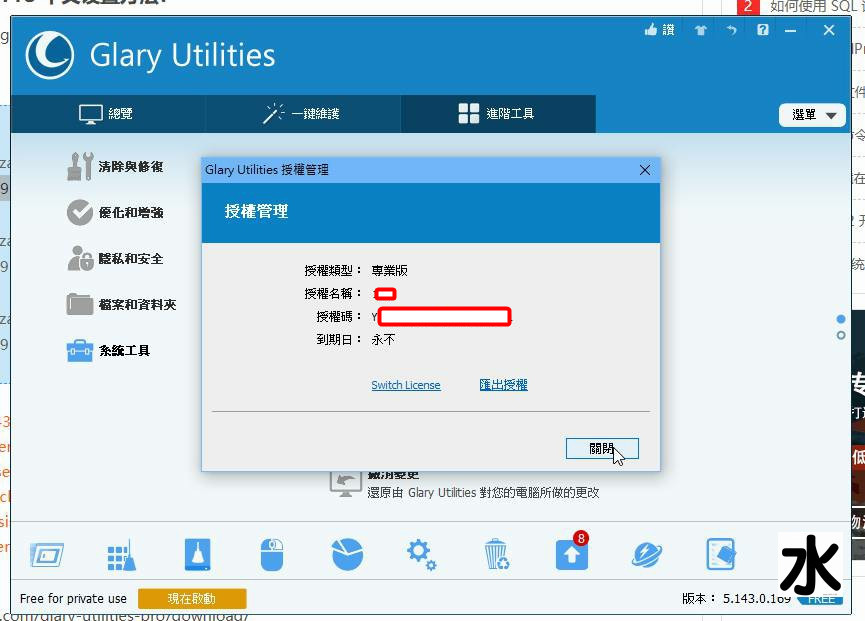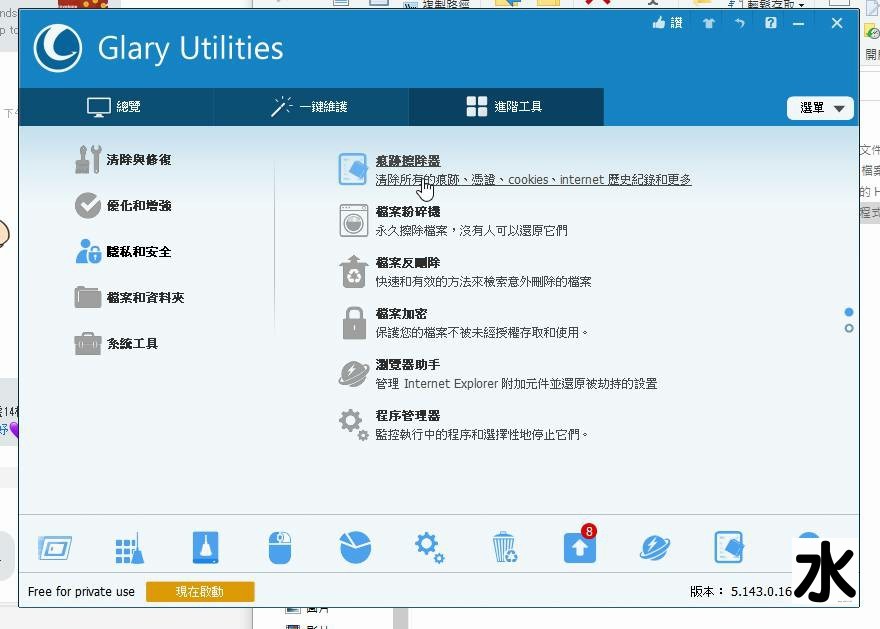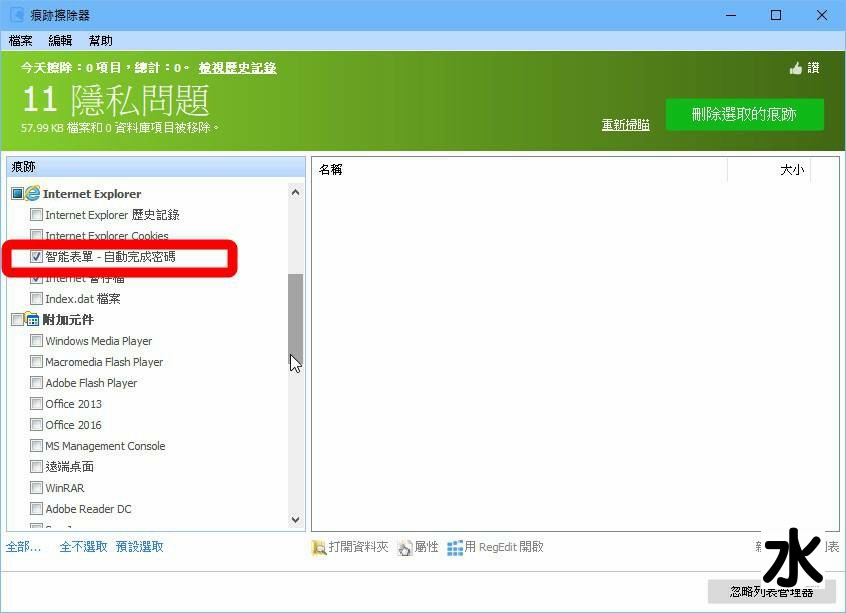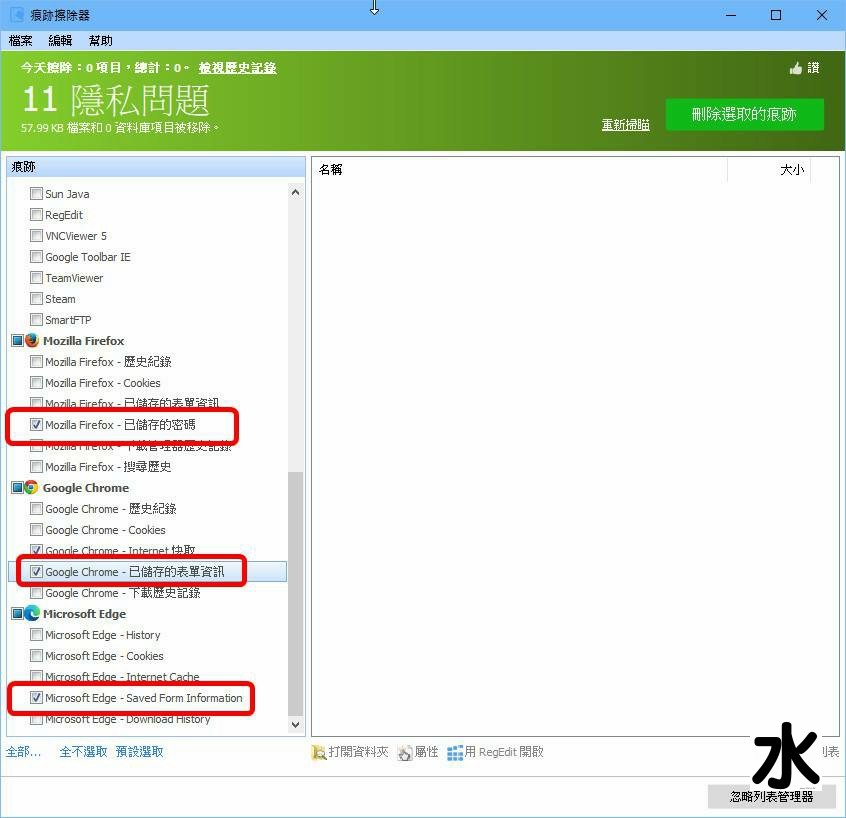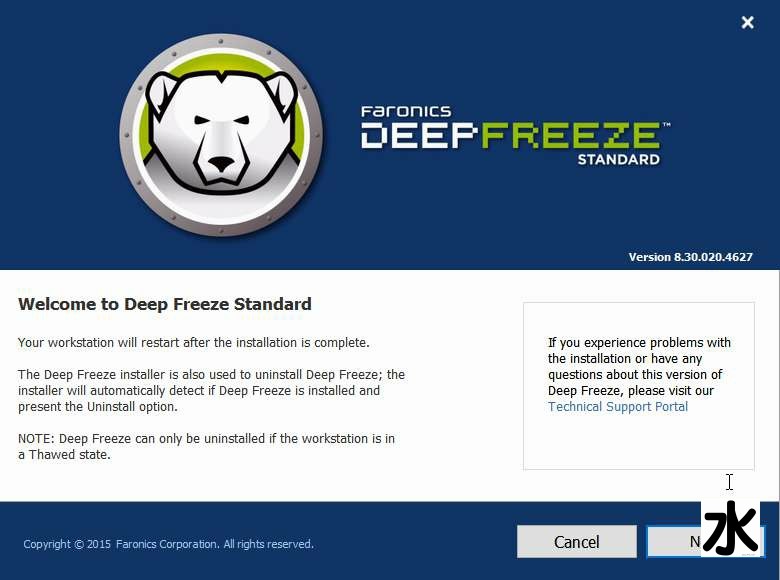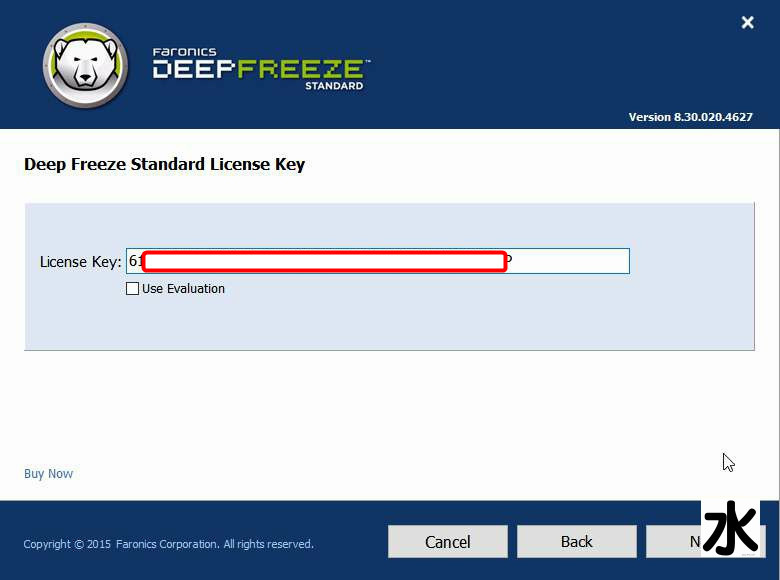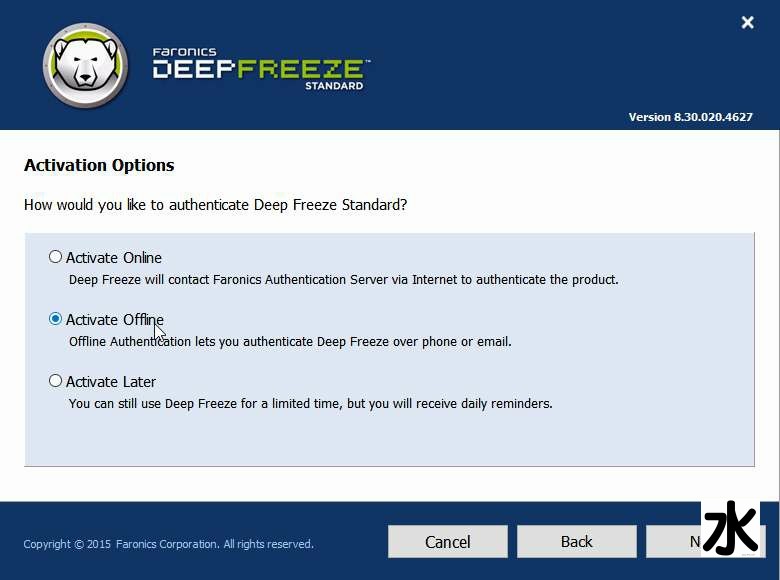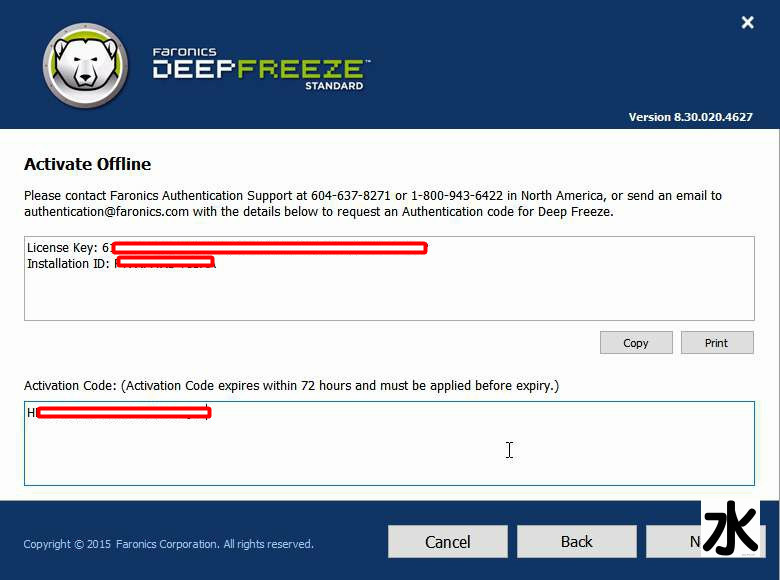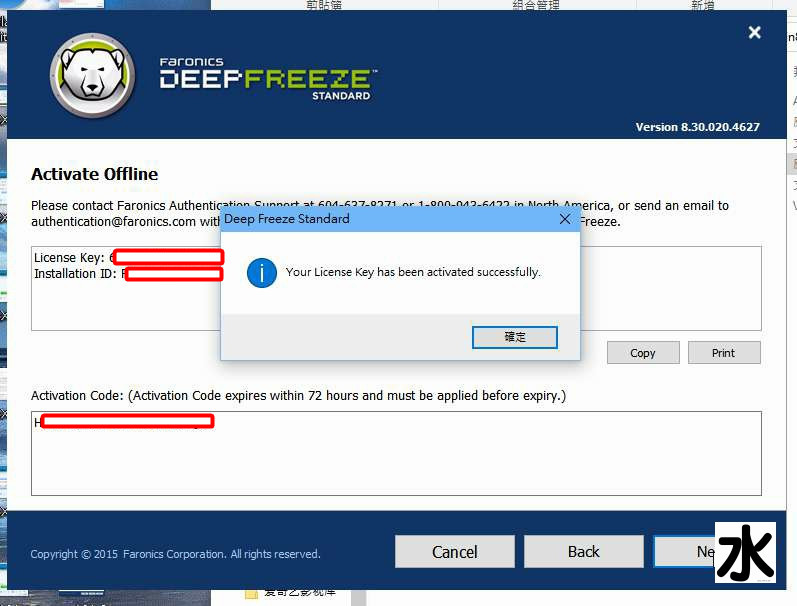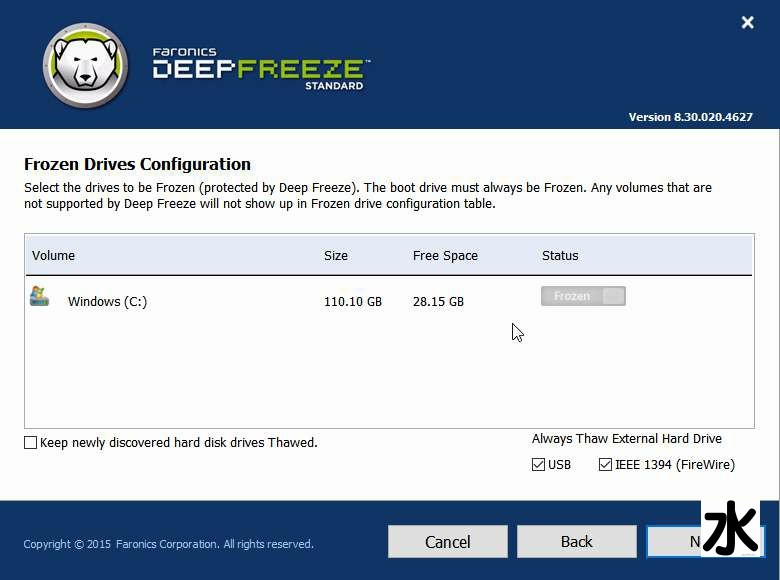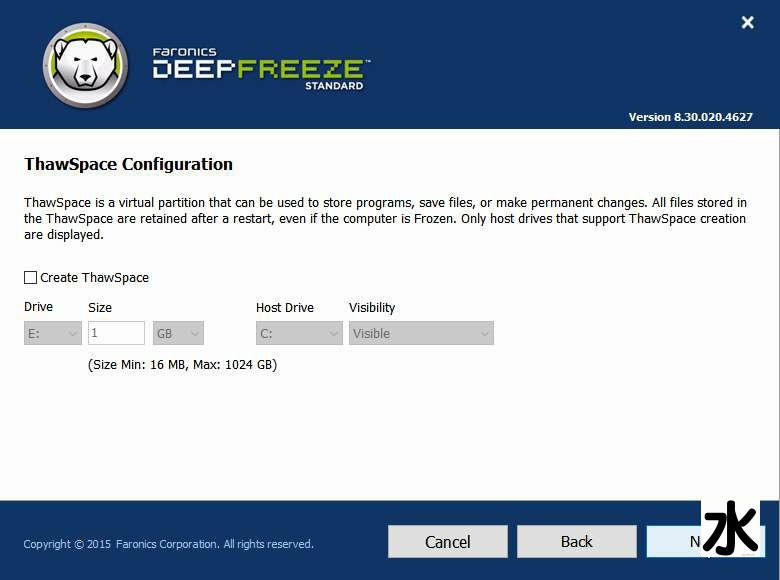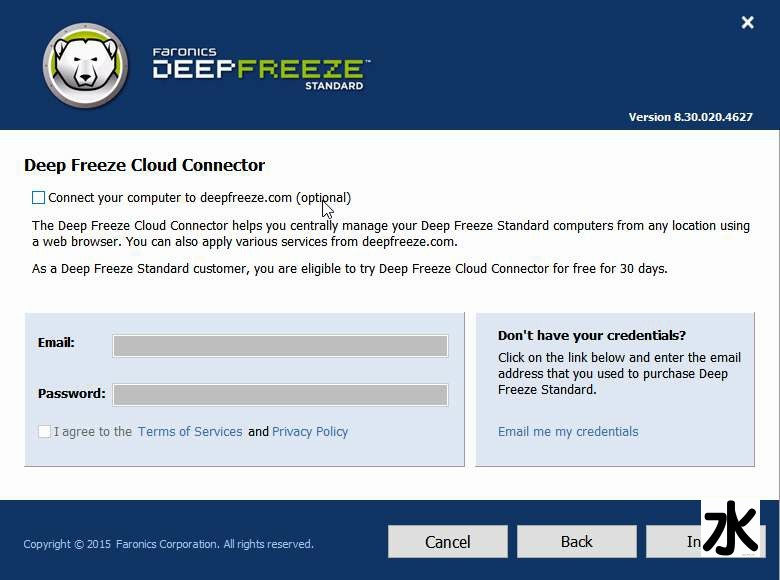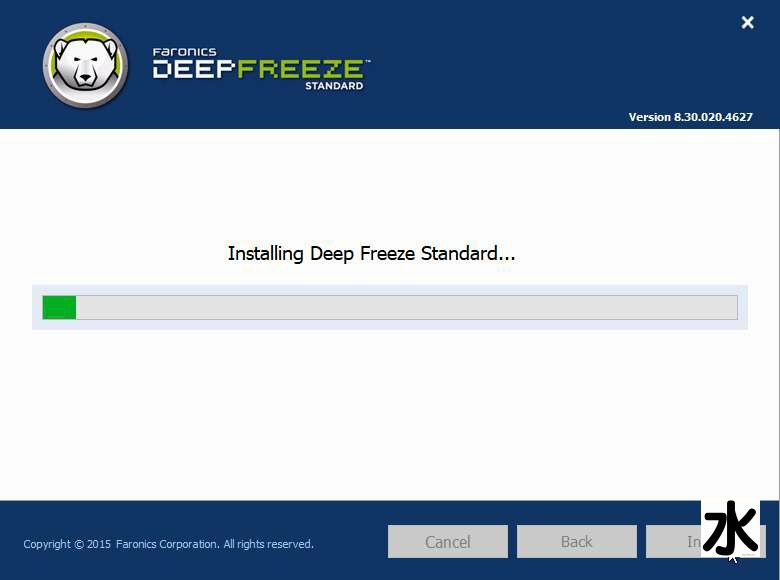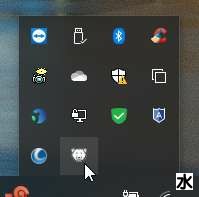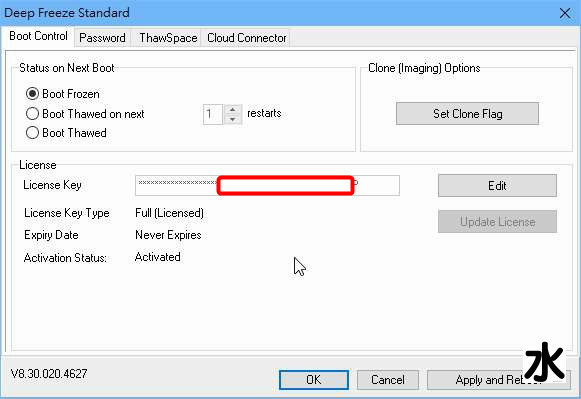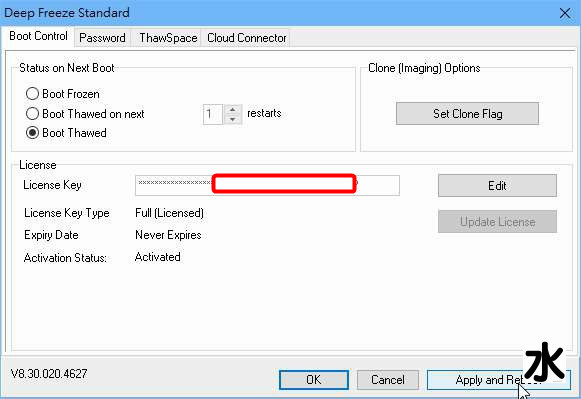在不少場合
像是學校的電算中心, 視聽環境, 或者是補習班教室等特殊場所
為了管理方面與避免中毒等狀況
大多會使用作業系統的還原系統, 只要重開機就會把資料整個淨空
從早期的蓮騰復原卡, 復活卡還是永生卡這類的產品都相當知名
不過隨著技術的進步, 現在似乎都以軟體為優先解決方案, 像是冰點(Faronics Deep Freeze), Toolwiz Time Freeze等
當然各有其優缺點~~不過最重要的部分, 是要先把系統弄乾淨
做好一個乾淨沒問題的系統, 才是還原系統存在的意義!
以這個前提來說, 水哥會推薦使用Glarysoft推出得Glary Utilities 5這個免費軟體刪除系統垃圾與使用痕跡
只要免費的版本就可以擁有全中文化的各種系統工具, 有點類似Symantec Norton Utilities
但卻是免費下載的!
如果需要進階功能, 如”排程”只要下載後購買序號就可以囉!
免費版的畫面就這樣
如果你有序號只要從最下面輸入啟動就可以了
裝這個主要是想要使用痕跡擦除器這個部分
進去後需要先掃描可以刪除的部分
可以看到可以選擇的項目相當的多, 就算是瀏覽器也有許多不同類別的項目可以選擇
如果想要完全乾淨, 就把左邊的選項全打勾, 再到右上角選擇刪除選取的痕跡即可!
等清乾淨重開機後
就可以來安裝還原軟體!
這次使用的是Deep Freeze 8.30
記得裝完不要把程式砍了, 之後如果要移除也會需要用到, 記得收到不容易砍掉的地方
安裝過程很簡單
就下一步…
有授權碼的話記得先輸入
不然就是使用評估模式
如果有輸入授權碼, 軟體就需要先行啟動
在這裡我們選Activation Options
選離線啟動
下方輸入對應的啟動碼
設定要凍結的硬碟裝置
這也是我們選擇冰點的主要原因
因為有的免費軟體只能鎖定第一顆硬碟
設定ThawSpace, 可以保留部分不想被還原的資料
不過通常我們不設定
如果有冰點的帳號可以在這裡輸入
不過我沒有用過, 看起來是可以讓你使用網路瀏覽器來做安裝冰點標準版電腦的遠端管理
安裝中…
裝完後會需要重起啟動
這次也是第一次凍結得狀態
一開始會請你設定密碼, 不過如果錯過或是沒設定也是可以用
電腦右下角則是會看到一隻可愛的小白熊
這樣就代表冰點系統運作中
這個狀態下做的任何行為在重開機後都會消失
如果想要解除狀態
需要在熊的頭上
鍵盤按住左邊Shift+滑鼠點兩下
輸入密碼就可以進入如下的畫面!
沒設定則是保持空白
如果想要解凍就是選擇Boot Thawed
之後選擇套用後重開機
重開後白熊臉上就會有個XX
彷彿變可愛了…
當你把該裝的軟體, 該更新的資料都安裝設定好
就可以再進入一次管理介面
並把選項改成Boot Frozen再重開即可
而為了避免使用者自行亂改設定, 建議是設定一組密碼以確保安全
前面提到的另一套Toolwiz Time Freeze也是可以使用, 安裝過程大同小異
不過這套軟體僅能支援單一硬碟, 功能與保護方式也有差異
且似乎版本有段時間沒有更新
但它是免費的, 大家可以視需求斟酌使用!
至於硬體的部分, 現在外面應該比較難買, 可能要直接找硬體提供的公司了
探索更多來自 哪裡好吃哪裡去:美食避雷箴 的內容
訂閱即可透過電子郵件收到最新文章。